Автор:
John Stephens
Жасалған Күн:
2 Қаңтар 2021
Жаңарту Күні:
1 Шілде 2024

Мазмұны
Сіздің Twitter есептік жазбаңыз біржола жойылғанда, сіз көрсетілетін атыңызды, пайдаланушы атыңызды және профиліңіз туралы ақпаратты жоғалтасыз. Бұл мақала сіздің Twitter есептік жазбаңызды жою туралы нұсқаулық береді. Есептік жазбаны жою үшін сізге есептік жазбаны өшіруді сұрау қажет болады және кіруден 30 күн өткен соң есептік жазбаңыз жойылады. Twitter есептік жазбаңызды жоймас бұрын, егер сіз оны кейінірек қолданғыңыз келсе, пайдаланушы атыңыз бен электрондық поштаңыздың мекен-жайын өзгертуіңіз керек.
Қадамдар
2-ден 1-әдіс: Twitter.com парағын қолданыңыз
Кіру https://www.twitter.com/ веб-шолғыштан. Егер сіз Twitter есептік жазбаңызбен кірсеңіз, бұл сіздің Twitter-дің басты бетін ашады.
- Егер сіз жүйеге кірмеген болсаңыз, нұқыңыз Кіру Терезенің жоғарғы оң жақ бұрышында (кіру), содан кейін электрондық пошта мекенжайын (немесе пайдаланушы атын немесе телефон нөмірін пайдаланыңыз) және парольді тиісті өріске енгізіңіз. Егер бар болса, сізге телефонға жіберілген хабарламаны растау қажет болуы мүмкін.

Басыңыз Көбірек (Басқа). Бұл параметрді парақтың сол жағындағы мәзірден табасыз. Мұнда таңдау тізімі көрсетіледі.
Басыңыз Параметрлер және құпиялылық (Параметрлер және құпиялылық). Бұл мәзірдегі екінші нұсқа.

Басыңыз Менің есептік жазбамды өшіріңіз (Тіркелгіні өшіру). Бұл опцияны сіз парақтың төменгі жағында, «Деректер мен рұқсаттар» тақырыбының астында таба аласыз.- Есептік жазбаны өшіруді сұрағанда, сіз есептік жазбаны жою процесін бастайсыз.
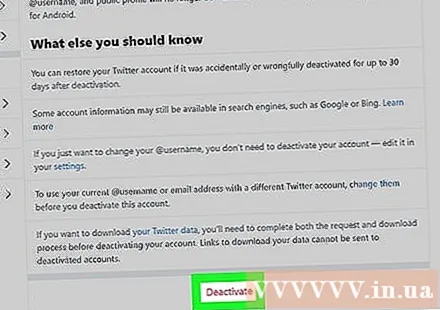
Басыңыз Өшіру (Өшіру). Бұл мәтіннің астындағы батырма, егер сіз есептік жазбаңызды өшірмес бұрын не істей алатыныңызды түсіндіресіз, мысалы, егер сіз оларды қайтадан қолданғыңыз келсе немесе Twitter деректерін жүктегіңіз келсе, пайдаланушы атыңыз бен электрондық поштаңыздың мекен-жайын өзгертіңіз. .- Пайдаланушы атыңызды өзгерту үшін сіз қазіргі атауды «Параметрлер және құпиялылық» бөлімінде өңдейсіз. Егер сіз пайдаланушы атын өзгертпес бұрын есептік жазбаны жойсаңыз, сіз немесе басқалар болашақта бұл атауды пайдалана алмайсыз.
Twitter пароліңізді енгізіңіз. Сұралған кезде «пароль» өрісіне өзіңіздің Twitter аккаунтыңызға кіру үшін қолданылатын құпия сөзді енгізіңіз.
Басыңыз Өшіру. Сіз бұл қою қызғылт түймені пароль енгізу өрісінің астында көресіз. Бұл сіздің есептік жазбаңызды істен шығарады, бірақ сіз өз есептік жазбаңызды қалпына келтіру үшін келесі 30 күн ішінде кез келген уақытта қайтадан кіре аласыз.
- Тіркелгі өшірілгеннен кейін Twitter сіздің есептік жазбаңыз туралы ақпаратты шамамен 30 күн сақтайды, бірақ осы мерзім өткеннен кейін сіздің есептік жазбаңыз біржола жойылады.
2-ден 2-әдіс: Мобильді қосымшаларды пайдалану
Twitter-ді ашыңыз. Бұл құстардың көк белгішесі бар бағдарлама, және сіз оны негізгі экраннан, бағдарламаның тартпасынан немесе іздеу арқылы таба аласыз.
- Сұралған кезде жүйеге кіріңіз.
Аватарды немесе белгішені түртіңіз ☰. Сіз бұл екі опцияны экранның жоғарғы сол жақ бұрышында көресіз. Мұнда таңдау тізімі көрсетіледі.
Түртіңіз Параметрлер және құпиялылық (Параметрлер және құпиялылық). Жаңа терезе пайда болады.
Түртіңіз Тіркелгі (Тіркелгі). Әдетте бұл мәзірдегі бірінші нұсқа болып табылады және пайдаланушы атының астында көрінеді.
Түртіңіз Тіркелгіңізді өшіріңіз (Тіркелгіні өшіру). Сіз бұл опцияны парақтың төменгі жағында, «Шығу» астында таба аласыз.
Түртіңіз Өшіру (Өшіру). Бұл опция жиі мәтіннің астында көрсетіледі, ол сіздің есептік жазбаңызды өшірмес бұрын не істеуге болатындығын түсіндіреді, мысалы, егер сіз оларды қайтадан қолданғыңыз келсе немесе деректерді жүктегіңіз келсе, пайдаланушы атыңыз бен электрондық поштаңызды өзгертіңіз. Twitter.
- Пайдаланушы атыңызды өзгерту үшін сіз қазіргі атауды «Параметрлер және құпиялылық» бөлімінде өңдейсіз. Егер сіз пайдаланушы атыңызды өзгертпес бұрын есептік жазбаны жойсаңыз, сіз немесе басқа біреу бұл атауды болашақта қолдана алмайсыз.
Twitter пароліңізді енгізіңіз. Сұралған кезде «пароль» өрісіне өзіңіздің Twitter аккаунтыңызға кіру үшін қолданылатын құпия сөзді енгізіңіз.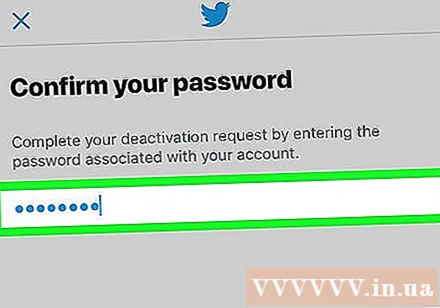
Түртіңіз Өшіру. Сіз бұл қою қызғылт түймені пароль енгізу өрісінің астында көресіз. Бұл сіздің есептік жазбаңызды істен шығарады, бірақ сіз өз есептік жазбаңызды қалпына келтіру үшін келесі 30 күн ішінде кез келген уақытта қайтадан кіре аласыз.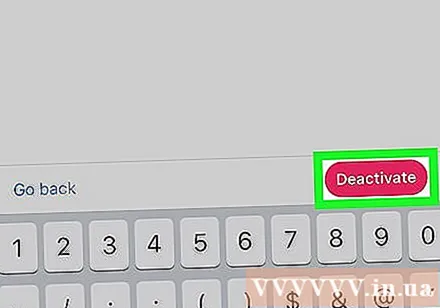
- Тіркелгі өшірілгеннен кейін Twitter сіздің есептік жазбаңыз туралы ақпаратты шамамен 30 күн сақтайды, бірақ сіздің есептік жазбаңыз осы кезеңнен кейін біржола жойылады.
Ескерту
- Тоқтатылған есептік жазбаны жоя алмайсыз.
- Сіз өзіңіздің есептік жазбаңызды өшіру туралы өтініш жібересіз және сіздің шотыңыз 30 күннен кейін жойылады.



